TNS mời bạn dùng thử Quad9 DNS, dịch vụ DNS mới có khả năng ngăn chặn các trang web lừa đảo, malware và các mối nguy hại khác, cải thiện tốc độ lướt web, bảo vệ sự riêng tư trước nhà cung cấp dịch vụ (ISP),…
I. Quad9 là gì:
Quad9 DNS là một hệ thống tên miền (DNS) mới được tạo bởi liên minh IBM, Packet Clearing House (PCH) và Global Cyber Alliance (GCA).

Quad9 DNS của IBM, PCH và GCA mang đến một dịch vụ tốc độ nhanh, cải thiện bảo mật và sự riêng tư. Dịch vụ không “lưu trữ, sử dụng bất kỳ thông tin nhận dạng cá nhân nào” và dữ liệu đó sẽ không bao giờ được chia sẻ với các nhà quảng cáo hoặc được sử dụng để phân tích nhân khẩu học.
- Địa chỉ DNS của Quad9 là: 9.9.9.9
- Trang web dịch vụ: https://www.globalcyberalliance.org/initiatives/quad9.html
II. Thay đổi địa chỉ DNS:
Việc thay đổi địa chỉ DNS cho hệ thống khá đơn giản, chỉ mất vài phút mà không cần dùng phần mềm.
1. Với Windows:
– Windows 10: Bấm chuột phải lên biểu tượng mạng (Network) trong khay hệ thống > Open network & Internet settings.

Bấm Ethernet trong cột bên trái, bấm Change adapter options. Bấm chuột phải lên mạng internet đang kết nối > Properties > bấm đúp vào Internet protocol Version 4(TCP/IPv4).

Trong thẻ General, bạn chọn Use the following DNS server address > nhập địa chỉ Quad9 DNS vào Preferred DNS server như trong hình. Bấm OK.
– Windows 7/8/8.1: Bấm chuột phải lên biểu tượng mạng > chọn Open Network and sharing Center. Tiếp theo, bấm vào Local Area Connection Status tại Connections > bấm Properties.

Sau đó, bạn bấm lên Internet Protocol TCP/IP > Properties > chọn Use the following DNS server address. Nhập địa chỉ DNS của Quad9 vào Preferred DNS server > bấm OK.
– Windows XP: Mở Control Panel > tìm và bấm Network Connections > bấm chuột phải lên tên mạng kết nối > Properties. Tiếp theo, bấm Properties và bấm Properties lần nữa tại Internet Protocol (TCP/IP). Các bước còn lại tương tự như trên.
2. Với Mac OS :
– Bấm vào logo Apple > System Preferences > Network.
– Bấm lên Wi-Fi > Advanced.
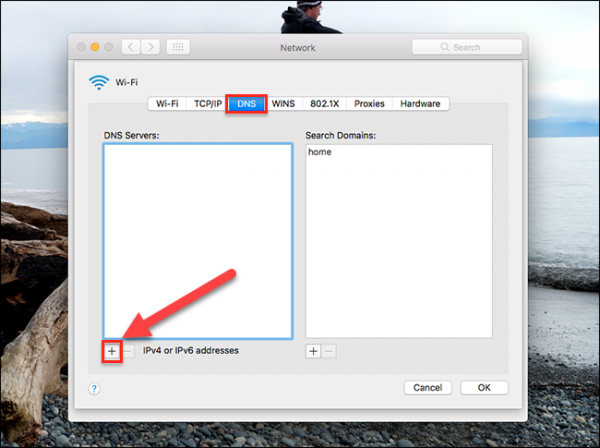
– Mở thẻ DNS, bấm nút dấu cộng và nhập 9.9.9.9 > OK.
– Để xóa thì bấm lên địa chỉ > bấm nút dấu trừ.
3. Với Android:
– Vào Cài đặt > Wi-Fi > bấm giữ lên tên mạng Wi-Fi đang sử dụng > Sửa đổi mạng.
– Chọn vào Tùy chọn nâng cao > chọn Tĩnh tại Cài đặt IP.

– Bạn nhập lại thông tin hiển thị tại Địa chỉ IP, cổng, độ dài tiền tố mạng.
– Bây giờ, phần quan trọng nhất là bạn nhập địa chỉ Quad9 DNS vào DNS1.
– Sau cùng, bấm Lưu.
4. Với iOS:
– iOS11: Vào Cài đặt > Wi-Fi > bấm vào tên mạng Wi-Fi đang kết nối > Định cấu hình DNS.

Bạn chọn thủ công và xóa các địa chỉ máy chủ đang dùng (nếu có). Tiếp theo, bạn bấm Thêm máy chủ > nhập 9.9.9.9 > bấm Lưu.
– iOS 10 và cũ hơn: Vào Cài đặt > Wi-Fi > bấm nút chữ I cạnh tên mạng Wi-Fi đang dùng. Tại thẻ DHCP, bạn bấm vào DNS và nhập 9.9.9.9 > bấm nút nũi tên để lưu lại.
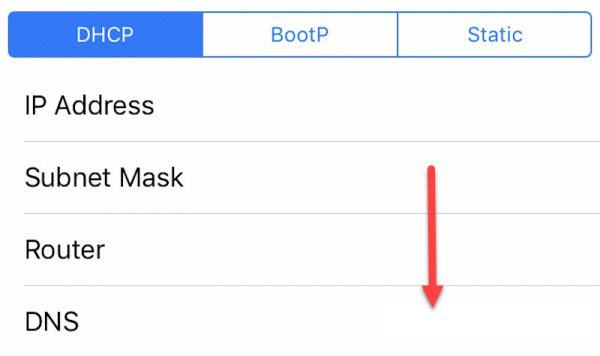
5. Với Windows 10 Mobile:
– Vuốt từ trên xuống mở giao diện trung tâm thông báo > bấm giữ lên Wi-Fi.
– Hoặc vào Cài đặt > Mạng và không dây > Wi-Fi để mở giao diện quản lý Wi-Fi.

– Tiếp theo, bạn bấm giữ lên mạng Wi-Fi đang kết nối > Chỉnh sửa. Bạn ghi nhớ lại địa chỉ IP, mặt nạ mạng con, cổng nối mặc định.

– Quay trở lại giao diện quản lý mạng Wi-Fi > bấm nút IP Tĩnh bên dưới > Bật > nhập đầy đủ thông tin vào các hộp trống mà bạn đã ghi nhớ.
– Tại hộp DNS thì nhập địa chỉ Quad9 > Xong.


